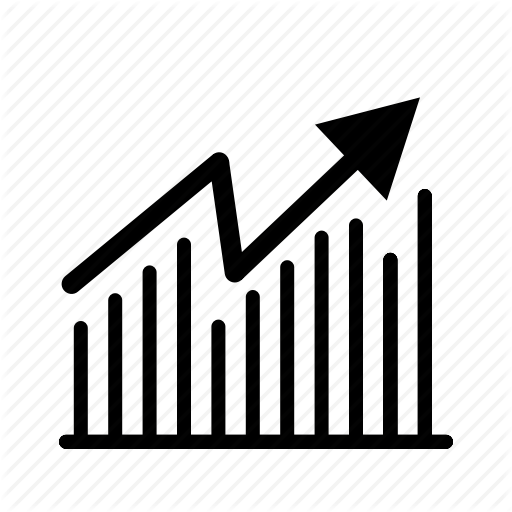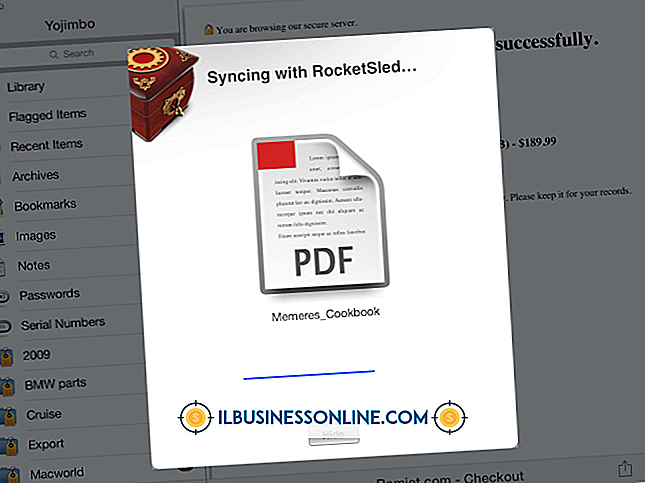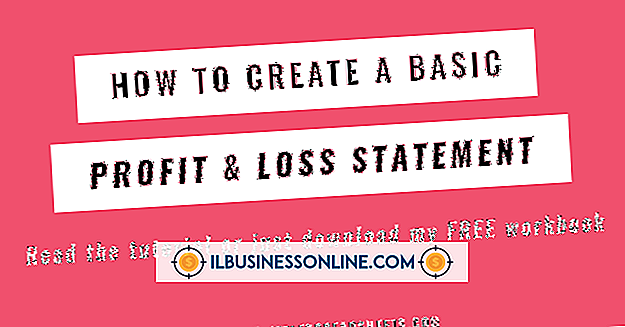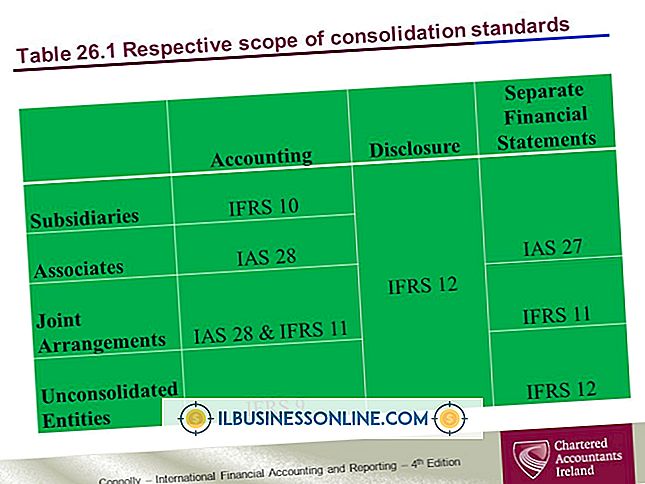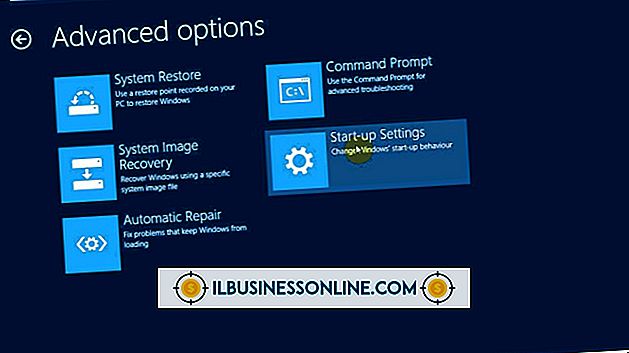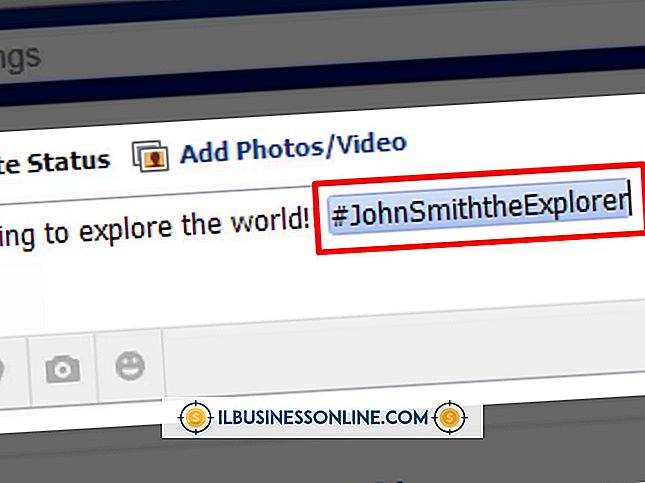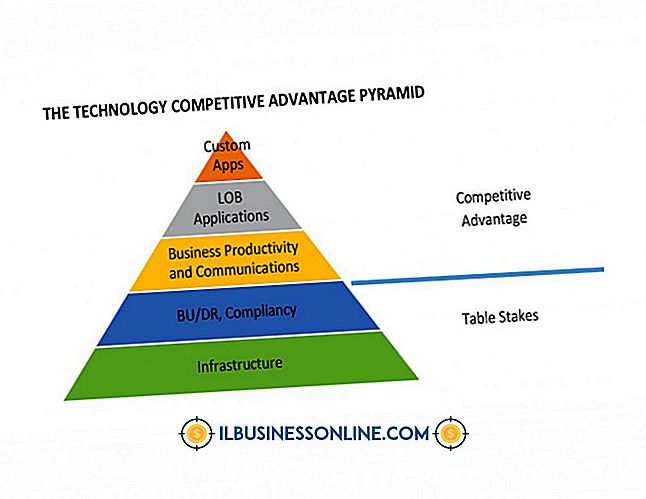부팅 전 인증을 사용하지 않도록 설정하는 방법

비즈니스 컴퓨터에 기밀 또는 중요한 데이터를 보관할 경우 보안이 항상 염려되어야합니다. 일부 보안 구성표에는 컴퓨터를 부팅하거나 하드 드라이브에 액세스하기 전에 마스터 암호를 입력해야하는 사전 부팅 인증이 포함되어 있습니다. 사전 비즈니스 인증은 중요한 비즈니스 데이터의 보안을 유지하는 데 효과적이지만 부팅 시간과 하드 드라이브 읽기 / 쓰기 성능을 줄일 수도 있습니다. 또한 강력한 Windows 암호, 폴더 암호화 또는 네트워크의 방화벽 사용과 같은 다른 보안 수단을 사용하는 경우 컴퓨터에 액세스하기 위해 마스터 암호가 필요할 수 있습니다. 사전 부팅 인증이 필요하지 않은 경우 컴퓨터를 켤 때마다 암호를 입력하지 않도록 사전 부팅 인증을 비활성화 할 수 있습니다.
BIOS에서 사전 부팅 인증 암호 사용 안 함
1.
컴퓨터의 전원을 끄고 다시 시작하십시오. 컴퓨터가 시작되고 회사 로고 또는 부팅 화면이 표시되면 BIOS 설정 유틸리티를 시작하는 데 필요한 "삭제", "F1", "F2"또는 다른 키를 누르십시오. 어떤 키를 누를 지 모르는 경우 시작 중에 BIOS에 액세스하는 데 필요한 키를 표시하는 메시지를 화면에서 찾으십시오. 화면에 그러한 메시지가 없으면 컴퓨터 또는 마더 보드의 사용 설명서를 참조하여 설정 유틸리티에 들어가기 위해 눌러야하는 키를 결정하십시오.
2.
메시지가 나타나면 BIOS 또는 관리자 암호를 입력하고 "Enter"를 누르십시오. BIOS 메뉴에서 "Security"또는 "Set Passwords"옵션으로 스크롤하고 "Enter"를 누르십시오.
삼.
"Set User Password", "Set Boot Password", "Set HDD Password"또는 다른 유사한 메뉴 옵션으로 스크롤하여 "Enter"를 누르십시오.
4.
"현재 암호"필드에 현재 사용자 또는 하드 드라이브 암호를 입력하십시오. "새 암호"와 "암호 확인"필드를 비워두고 "Enter"를 누르십시오. BIOS는 컴퓨터를 부팅하는 데 필요한 암호를 제거합니다.
5.
"F10"키를 눌러 변경 사항을 BIOS에 저장하고 컴퓨터를 다시 시작하십시오. 또는 BIOS 메뉴 화면의 하단에있는 "변경 사항 저장 및 종료"링크를 클릭하십시오.
BitLocker 사전 부팅 인증 사용 안 함 (Windows 7 Ultimate 및 Enterprise Edition)
1.
BitLocker 사전 부팅 인증 키로 사용되는 플래시 드라이브를 컴퓨터의 빈 USB 포트에 연결합니다.
2.
컴퓨터를 시작하고 Windows에 로그인하십시오. "시작"을 클릭 한 다음 "제어판"을 클릭하십시오.
삼.
제어판 창에서 "BitLocker 드라이브 암호화"를 클릭하십시오.
4.
하드 드라이브 목록의 "C : \"드라이브 레이블 옆에있는 "BitLocker 끄기"링크를 클릭하십시오. 메시지가 나타나면 "드라이브 암호 해독"을 클릭하고 Windows가 시스템 드라이브의 암호를 해독 할 때까지 기다립니다. 드라이브의 크기, 파일 및 폴더 수 및 컴퓨터 속도에 따라 드라이브를 해독하는 데 몇 분 또는 한 시간 정도 걸릴 수 있습니다.
5.
Windows에서 드라이브의 암호 해독을 마치고 사전 부팅 인증 프로토콜을 제거한 후에는 컴퓨터를 종료하십시오. USB 플래시 드라이브 키를 제거하고 컴퓨터를 정상적으로 시작하십시오.
필요한 것
- USB 플래시 드라이브 키 (Windows BitLocker 암호화를 사용하는 경우)
팁
- 주 시스템 드라이브에 대한 BitLocker 암호화를 제거하는 경우 중요한 문서의 폴더를 만든 다음 해당 폴더 만 암호화하십시오. 폴더를 암호화하려면 폴더 이름을 마우스 오른쪽 단추로 클릭하고 팝업 메뉴에서 "BitLocker 켜기"를 클릭하십시오. 암호 해독 암호를 설정하고 나머지 프롬프트에 따라 폴더를 암호화 한 다음 보호 할 문서 나 파일을 암호화 된 폴더에 끌어다 놓습니다. Windows는 암호화 된 폴더에 추가 한 모든 파일을 자동으로 암호화합니다.